方便的 IcoMoon 图标字体
官网地址:https://icomoon.io/app/#/select
已发现的方便之处:
1、官网已提供大量常用图标字体;
2、可通过 svg 将其转换为 图标字体;
3、不仅可转换,还可自定义编辑图标字体(有时图标字体大小不统一,在使用过程中再去调整字号协调,相对繁杂);
4、所提供文件中的 .json 文件,可无限次利用,多用于新增图标字体,一键将之前的图标字体导入;
5、.......
下面简单认识一下界面
1、可选图标字体,此界面默认从图标库添加部分图标在此
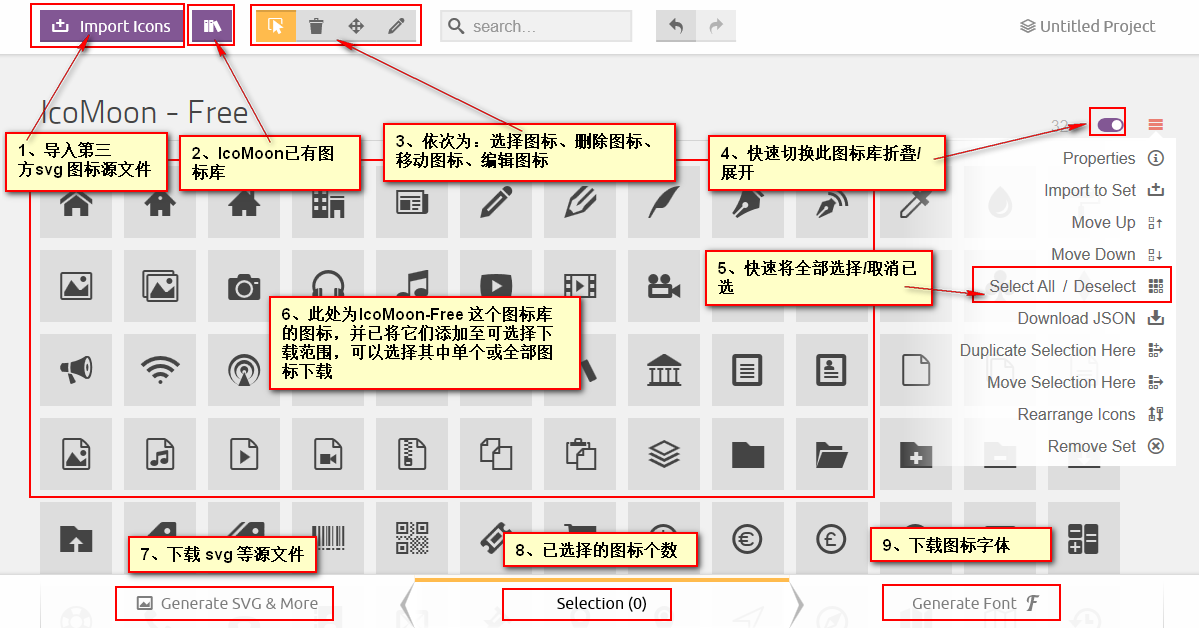
2、图标库(通过点击上图标注 第2处 )
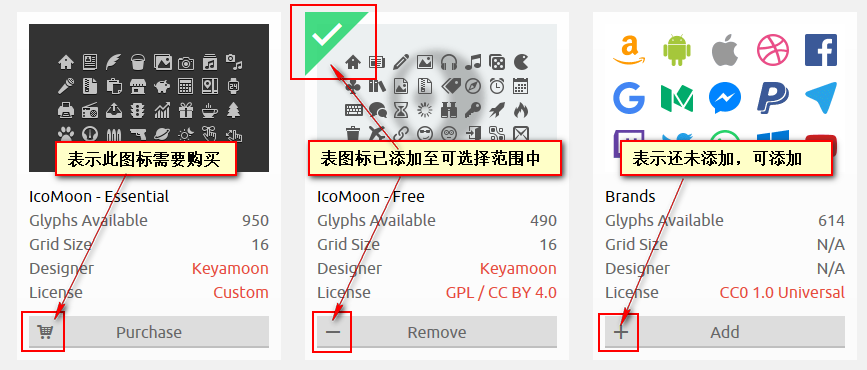
在 IcoMoon 官网,目前已发现2种方式获取图标字体:
1、可以直接在官网下载已提供的图标字体;
2、可将其它地方,如自定义的 svg 图标、iconfont 所下载 svg 图标等添加至 IconMoon 中进行转换后,再进行下载使用;
它们下载后的使用方法为一样的,只是获取过程不同。
1、直接从官网下载已提供的图标字体:
这个相对快捷,毕竟确实提供很多,个别你可以在已有的基础上添加,但切记统一图标字体的大小。
步骤:
1)在图标库 中添加需要下载的图标库
点击图标库处的“+”,等待页面自动跳转
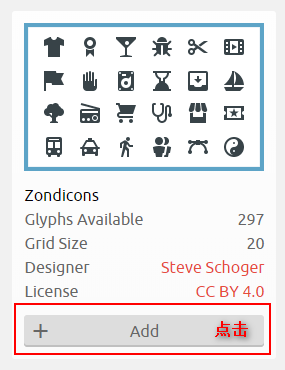
2)在可选图标界面,选择需要下载的图标
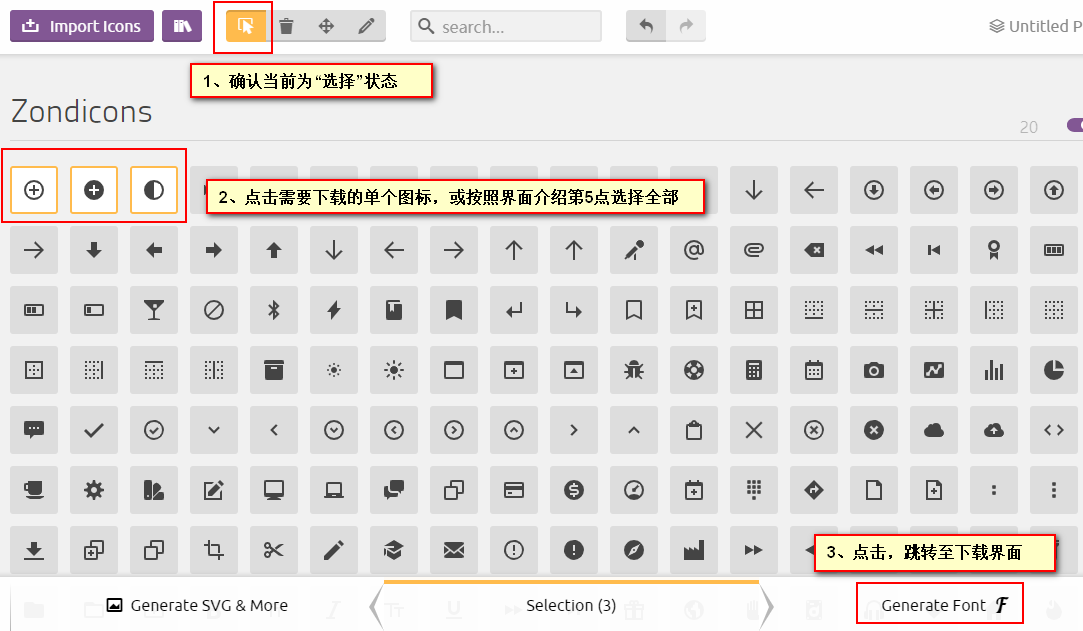
3)下载图标
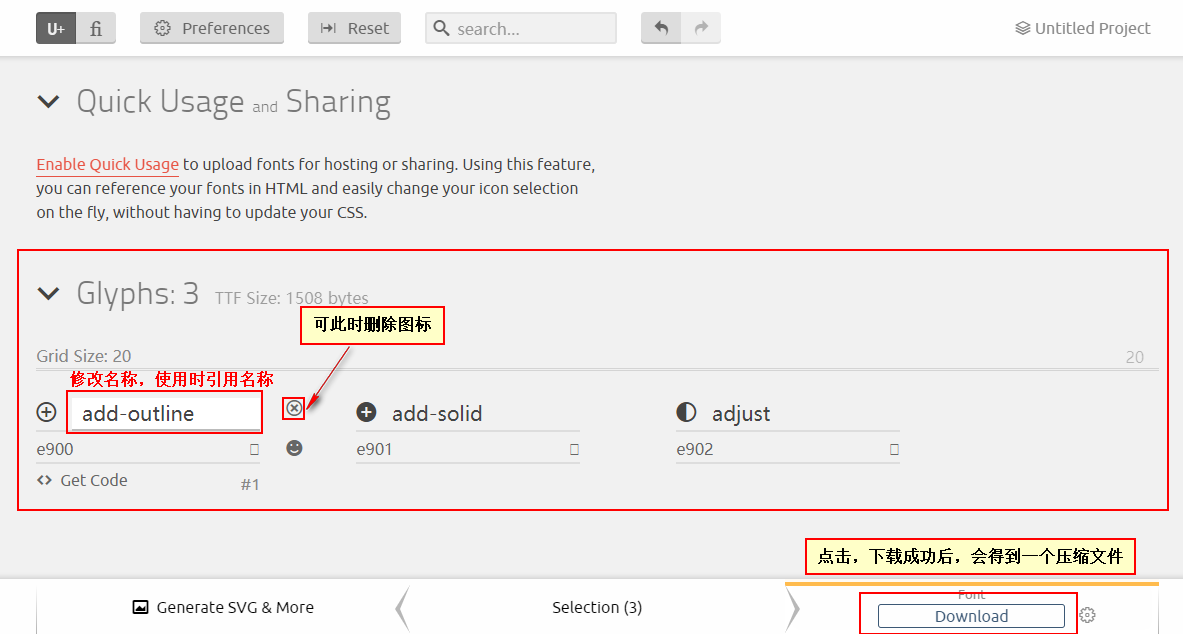
4)找到名称含 icomoon 的压缩文件,解压后可看到下图文件
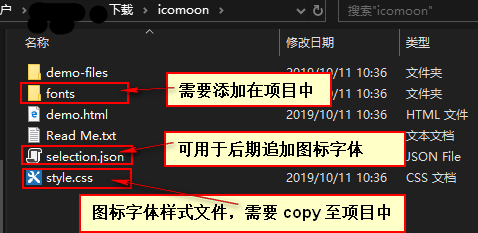
2、导入图标,可以是 svg 文件,可以是已有的 icomoon 图标字体的 .json 文件;
这种方式便于将已有 svg 文件转换或图标字体追加
步骤:
1)点击 Import Icons
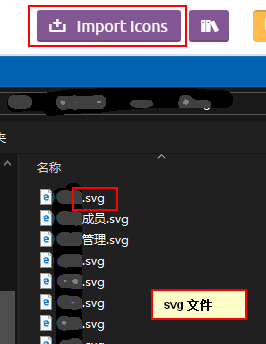
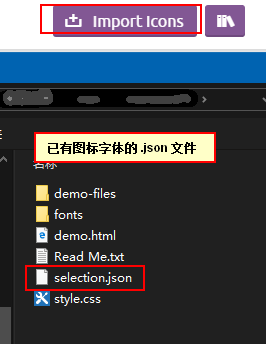
2)添加成功后,可在选择图标字体界面处看到下图
添加成功后,可继续按照上述第一种方式添加或删除图标字体后,进行下载
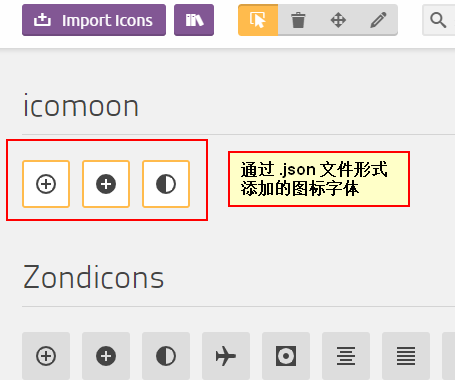
统一图标大小,清除图标颜色、图标上下左右居中对齐
我们如果上传的是一些第三方下载的图标字体,如 icoFont 或设计师设计的 svg 图标文件,我们便不保证图标大小一定统一,此时,需要针对图标进行大小或其它方面的处理,接下来,简单陈述一下对图标的修改。
在界面认识的图1中,我们也看到本身是提供了 选择、删除、移动、编辑 4个操作按钮的,在此提醒,谨慎使用删除,避免重来。选择在第一点已介绍,移动则自行尝试即可。
接下来,我们统一图标大小,清除图标颜色、上下左右居中对齐,避免到时需要使用时再去覆盖其颜色。可根据自身情况使用,其它未讲的功能,您可自行尝试;
下图是添加 svg 图标,图标均为 Iconfont-阿里巴巴矢量图标库 下载,很明显,它们的大小肉眼可见的不统一。这里颜色较为统一,待会将仅截图说明。若大小不统一,在使用时,可能诸多不便,所以,接下来讲讲如何统一大小、清除颜色、图标对齐。
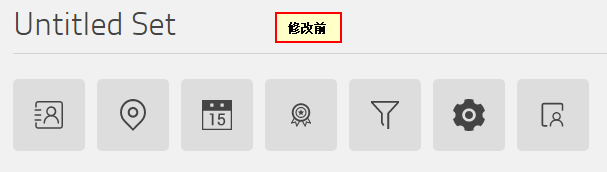
步骤:
1)、首先,我们要修改图标,必须要选择图标

2)点击图标后,可打开界面如

我们依据上图,修改了图标背景框大小,以及图标名称后,接下对图标进行对齐、大小统一、清除颜色等操作。
3)统一大小
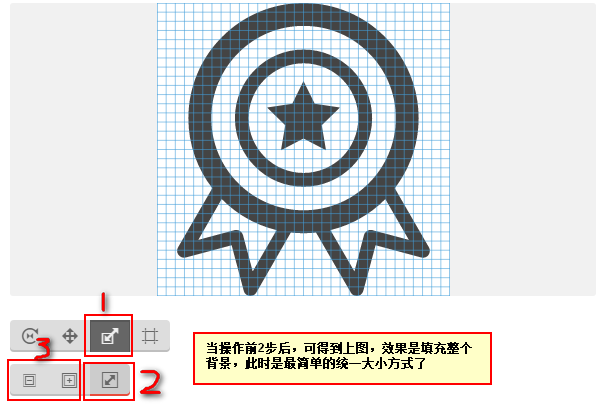
上图是最快也是最简单的统一大小方式了,因为你只需要将所有图标均统一背景框大小后,再将图标进行填充,即可。
若你需要再次调整,可进行3,放大或缩小,但注意,其它图标也应当如此,且需要注意是调整多少,此时网格便起作用了,你可以依据某边的网格查看,或你记住点击了几次放大/缩小。相信你也觉得挺繁琐吧。想想我先前一个个调整,全是泪 .... 〒▽〒
因此,建议操作1、2步,最方便了。
4)清除颜色

清除颜色,相对简单,若图片存在其它颜色,会自动出现上图中水滴样的图标,按顺序执行1、2步即可。
下图为清除前、清除后,可以看出,清除颜色,有时可能起反效果,此时根据实际情况是否需要清除。如果你清除后发现不对,可关闭窗口,ctrl + z 尝试退回清除颜色。
若情况实在不可逆了,你只能再重新添加了 ...
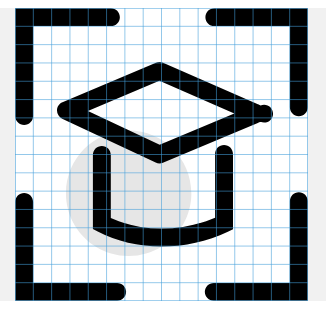
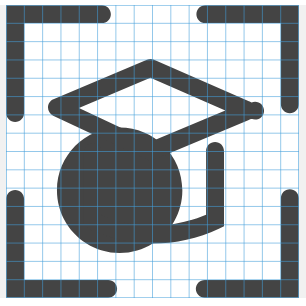
需要清除颜色的图标因引起注意:
1. 图标下载时肉眼可见问题;
2. 使用时的不方便,使用麻烦且不说,能否正常显示还是个问题。毕竟我也是踩过大坑的 LZ了...让我哭会儿 ╥﹏╥
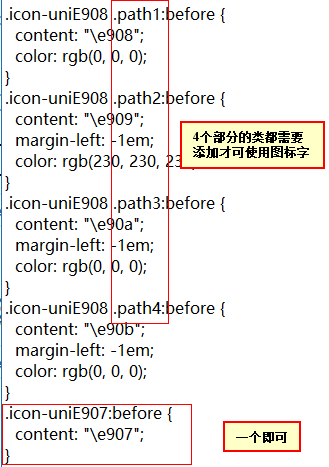
5)对齐图标位置
接下来,我们对齐一下图标,因为有时图标虽然统一大小,但可能“长偏”了,哈哈 ~~~ 我们来给它掰直了 ( •̀ ω •́ )✧

如上图,这种一看就没居中对齐的,使用时,也是很不方便的。我们来掰直它 ...

点击后,图标就完~美~的居中了
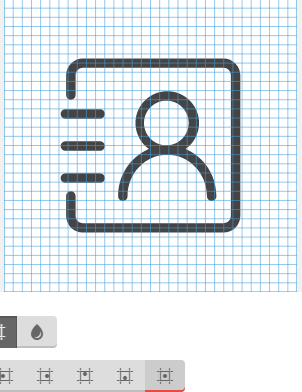
由于主要讲讲图标居中,其它按钮您可以尝试点点,反正坏不了,是吧 ? 哈哈 (。^▽^)
至此,修改大小、居中对齐、清除颜色 已讲完。修改后的图标们:

它们是不是整齐多了呢,哈哈 ...
图标字体2种下载方式的区别
1、Generate SVG & More;
2、Generate Font
根据需要,选择下载
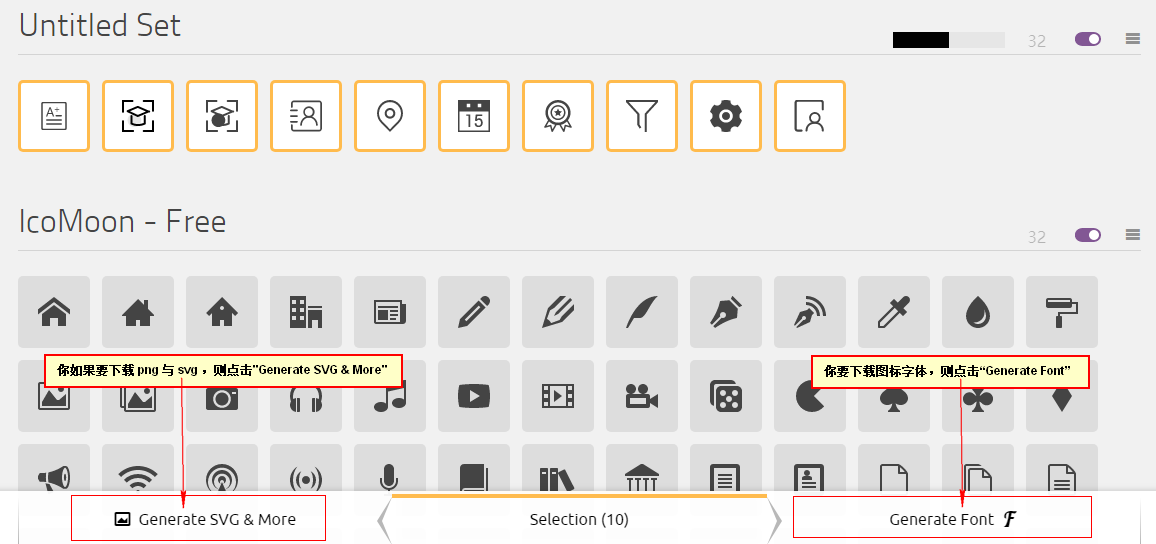
Generate SVG & More :提示 SVG,PNG 字样

Generate Font : 提示 Font 字样

确定下载哪种后,点击 “Download” 即可,会下载到浏览器默认地址。找到即可。其中 demo.html 可查看图标。
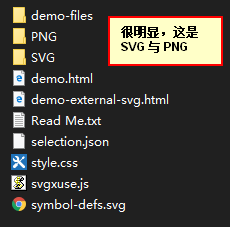

使用 icomoon 图标
1. 将解压后的文件 fonts、style.css 添加到项目中
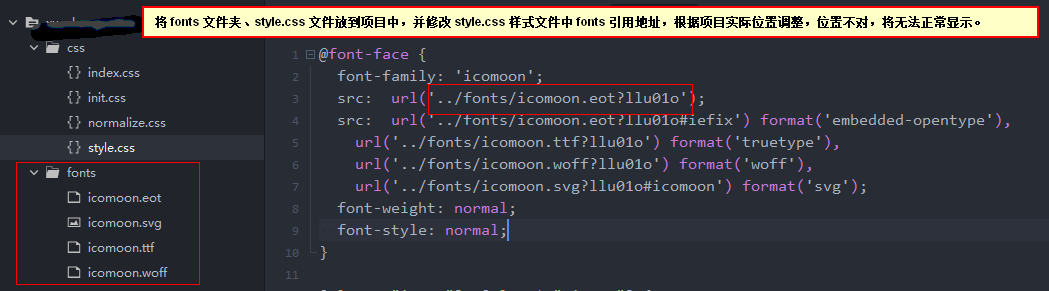
2. 打开 icomoon 文件夹中的 demo.html ,可看到 下图
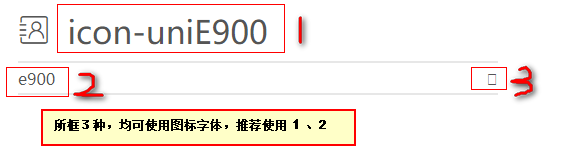
3. 引用图标字体
下面说说3种使用方式,以 .icon-film/e935 为例:
1).直接使用。
直接在需要使用的地方添加类名即可。。
<div class="personal icon-film"></div>
此方法,方便在于改动结构,添加类名,若无其它样式需要调整,无须改动 css 。
结果: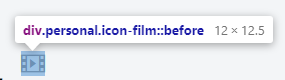
2). 通过伪元素。
需要通过伪元素添加,::before 或 ::after (也可是单冒号,如 :before )
<div class="personal"></div>
.personal{ font-family: 'icomoon';/* style.css 中 @font-face 处所定义的名称 */ } .personal::before{ content: '\e935'; }
此方法,不改动结构,改动 css .
结果: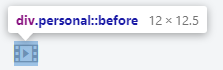
3). 通过矩形框。
这个方法,是直接复制小矩形框( 即第2点中,标记为 3 的矩形框 ),然后在 html 中用一个元素包括它。
<div class="personal"></div>
.personal{ font-family: 'icomoon';/* style.css 中 @font-face 处所定义的名称 */ }
结果: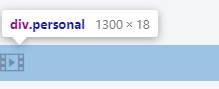
3种方式,个人推荐使用1、2。
具体使用哪种,因人而异,自行选择即可。
文章到此,就讲完了,希望能对您有帮助 !


